Hoe muziek overzetten van iTunes naar USB-flashstation op een Mac?
De meeste mensen, niet alleen muziekliefhebbers, hebben het geluk dat ze de iTunes-toepassing hebben gekend. De genoemde app is inderdaad een voordeel voor gebruikers omdat deze zowel als mediaspeler als bestandsbeheerder functioneert die verschillende media-inhoud aankan, waaronder muziek- of audiobestanden, video's, tv-programma's en meer. Als je iTunes hebt gebruikt om specifiek je iTunes-muziekbestanden op te slaan, zijn we er zeker van dat je dit wilt weten hoe muziek over te zetten van iTunes naar een USB-flashstation op een Mac.
Wanneer u probeert over te schakelen van het ene apparaat naar het andere, is het altijd beter om ze op een externe schijf op te slaan en de bestanden ervan te kopiëren, in plaats van het gedoe van het synchroniseren van de muziekbestanden die uw bibliotheek heeft. Nou, we wedden dat je het hier zeker mee eens zult zijn. Als u een fervent Mac-gebruiker bent, zal het op de een of andere manier nuttig voor u zijn om elk detail over dit onderwerp "muziek overzetten van iTunes naar USB-flashstation op een Mac" te leren kennen.
Je hebt geluk. Elk deel van dit artikel zal een bepaalde methode blootleggen om muziek over te zetten van iTunes naar een USB-flashstation op een Mac. Zorg ervoor dat u elke sectie grondig leest om de informatie en procedures te leren die u moet kennen met betrekking tot dit onderwerp.
Artikel Inhoud Deel 1. Hoe rechtstreeks muziek van iTunes naar USB-drive overzetten?Deel 2. Kopieer iTunes-muziek rechtstreeks van de opgeslagen map naar USB of Flash DriveDeel 3. Muziek overzetten van iTunes naar USB/Flash Drive met iTunes TransferDeel 4. Converteer Apple Music/iTunes Music naar MP3 en zet over naar USB-stickDeel 5. Overzicht
Deel 1. Hoe rechtstreeks muziek van iTunes naar USB-drive overzetten?
Als je de iTunes-app hebt gebruikt om je mediabestanden te beheren en op te slaan, gebruik je misschien de mogelijkheden ervan, wat een goede zaak en een voordeel voor je is. U moet dan weten dat de muziekbestanden die u momenteel in uw iTunes-bibliotheek hebt, rechtstreeks naar een USB-station kunnen worden overgebracht. Houd er echter rekening mee dat als u Apple Music-nummers in uw bibliotheek hebt, deze naar een externe harde schijf alsof een USB niet werkt. U kunt alleen degenen verplaatsen die niet zijn gecodeerd met DRM-beveiliging, de niet-auteursrechtelijk beschermde.
Als u van plan bent om die DRM-vrije iTunes-muziekbestanden te verplaatsen of over te zetten, kunt u de onderstaande procedure volgen om muziek over te zetten van iTunes naar een USB-flashstation op een Mac.
Stap 1. Open de iTunes-app op uw Mac-pc en zoek vervolgens de nummers die u wilt opslaan op uw USB-flashstation.
Stap 2. Zorg ervoor dat u de USB-flashdrive met succes op de USB-poort van uw Mac-pc hebt aangesloten. Zodra dit is herkend door uw Mac-computer, opent u gewoon de map waarin u de nummers wilt opslaan. Of u kunt naar wens een nieuwe map maken.
Stap 3. Ga terug naar je iTunes-bibliotheek en sleep de iTunes-nummers die je wilt opslaan op je USB-flashstation.
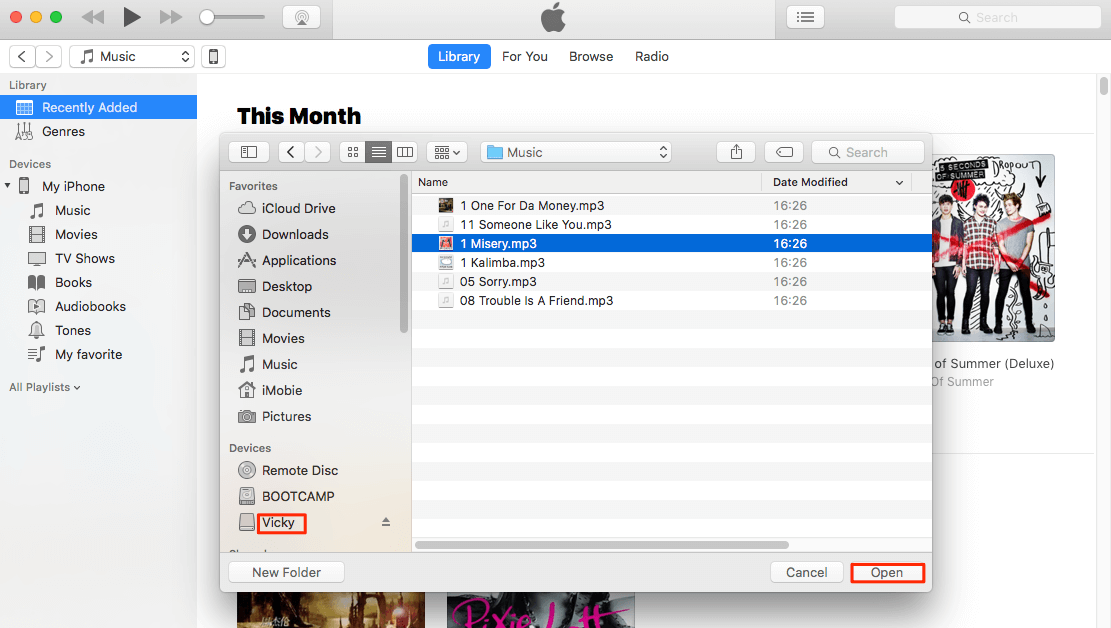
Door de bovenstaande procedure in drie stappen te volgen, doet u al één methode om muziek over te zetten van iTunes naar een USB-flashstation op een Mac. Maar nogmaals, je moet onthouden dat het bovenstaande alleen werkt als je iTunes-muziekbestanden zonder copyright verwerkt.
Deel 2. Kopieer iTunes-muziek rechtstreeks van de opgeslagen map naar USB of Flash Drive
Je hebt zojuist een methode geleerd om muziek van iTunes naar een USB-flashstation op een Mac-pc over te zetten vanaf het eerste deel. In dit tweede deel zullen we er nog een delen. U kunt ook gemakkelijk iTunes-muziekbestanden van de opgeslagen map naar uw USB-flashstation kopiëren. Het enige dat u hoeft te doen, is zoeken waar die opgeslagen map zich bevindt en de nummers van daaruit naar uw USB-station slepen en neerzetten.
Maar de vraag is hier hoe je kunt zien waar die opgeslagen map is. Nou, niets om je zorgen over te maken. We delen alle informatie die je nodig hebt met betrekking tot deze methode om muziek over te zetten van iTunes naar een USB-flashstation op een Mac. Hier is de werkwijze:
Stap 1. Open op je Mac-pc de iTunes-app en ga op zoek naar de nummers die je wilt overzetten of verplaatsen.
Stap 2. Nadat u de nummers hebt gevonden, kunt u ze markeren en er vervolgens met de rechtermuisknop op klikken. Opties worden weergegeven. Kies daaruit de knop "Songinfo".
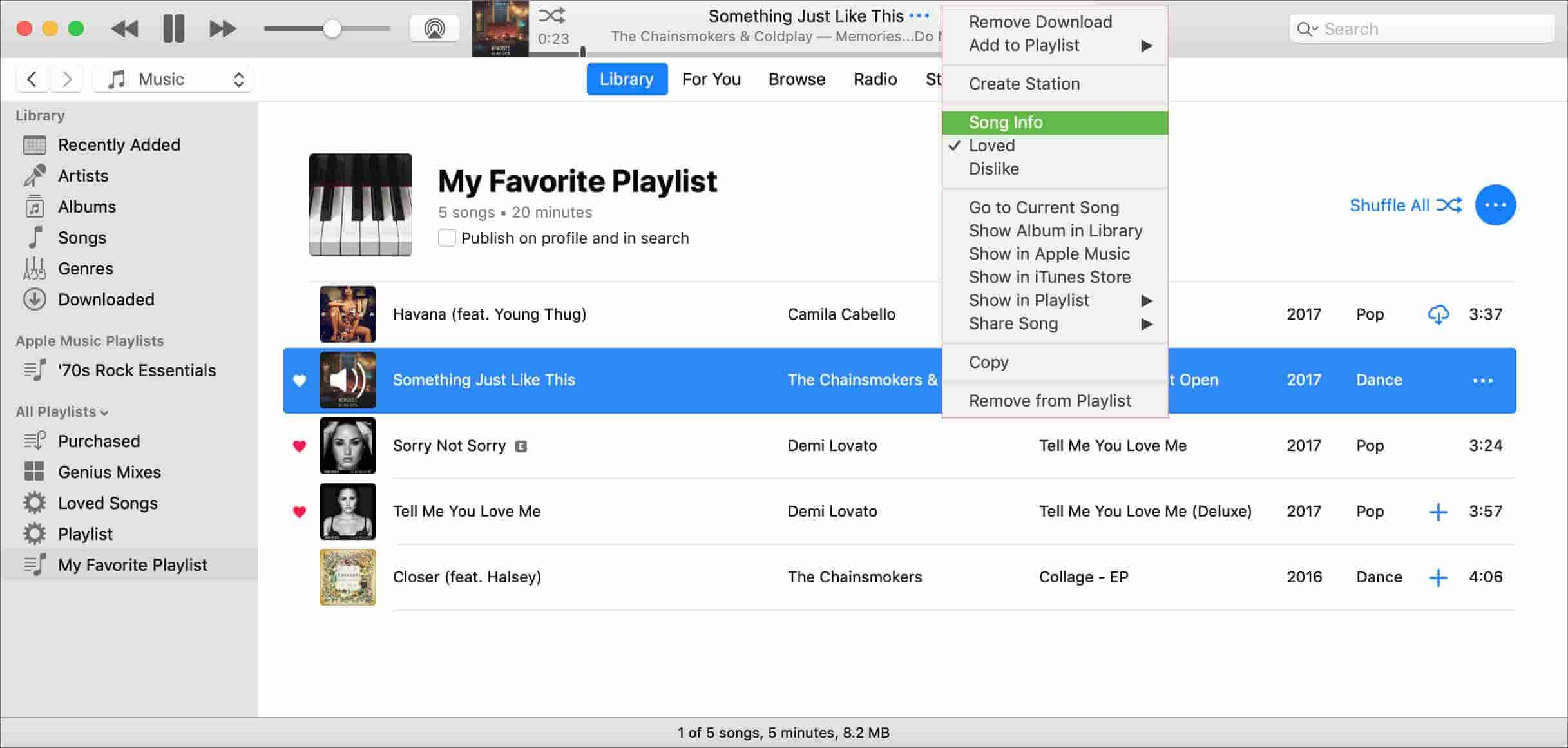
Stap 3. Onder de informatievensters bevindt zich een menu "Bestand". Vink deze knop aan om het item "locatie" te zien.
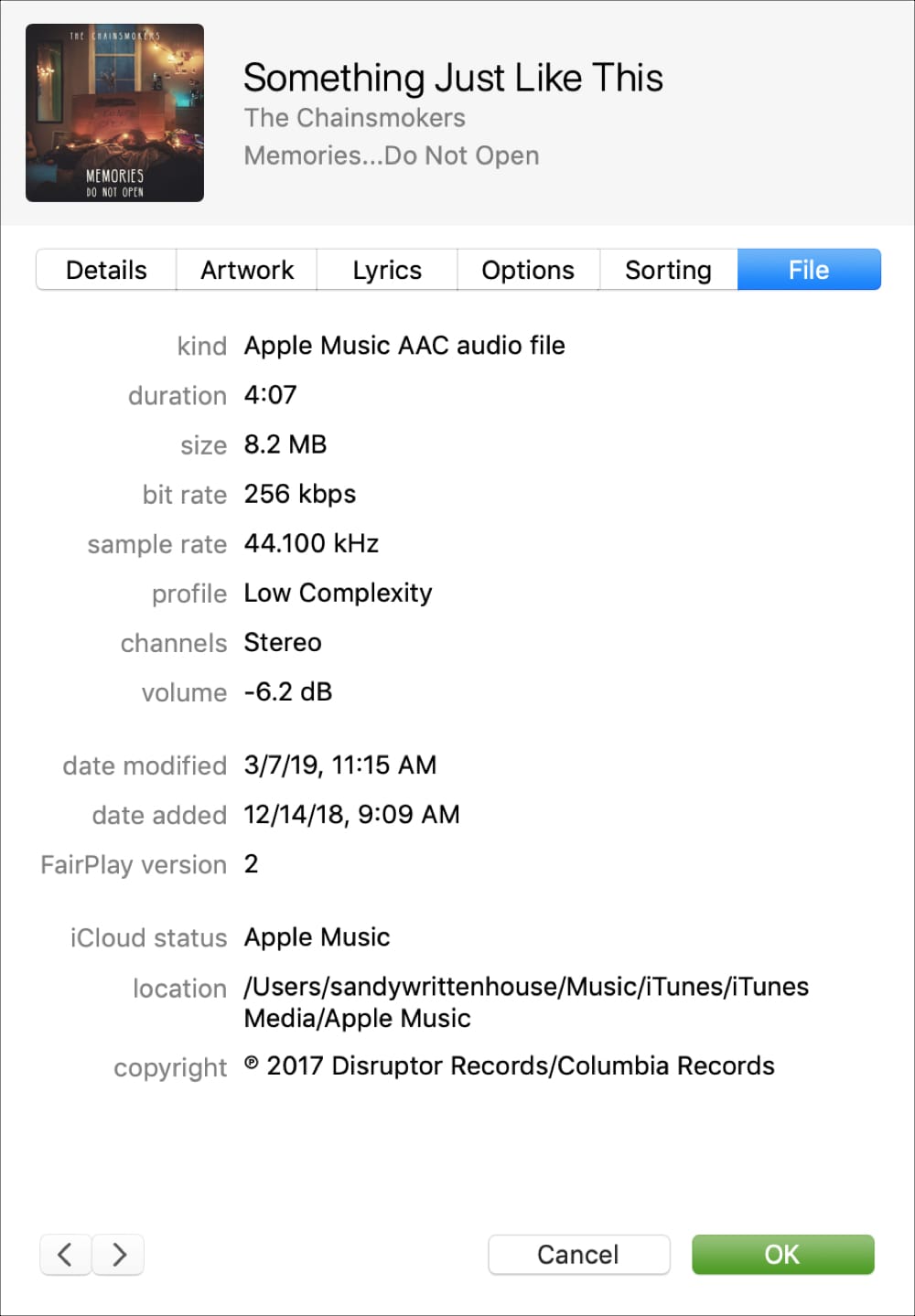
Stap 4. U krijgt het opslagpad van het nummer te zien dat u naar de map leidt. Het enige dat u nu hoeft te doen, is de muziekbestanden uit die map kopiëren of ze naar de map van uw USB-flashstation slepen.
Een belangrijke opmerking:
Als u op zoek bent naar Apple Music-nummers, worden deze meestal opgeslagen in deze map - C:\Users\[uw computernaam]\Music\iTunes\iTunes Media\Apple Music. U moet er echter rekening mee houden dat dit versleutelde bestanden zijn, waardoor u ze niet kunt verplaatsen, wijzigen en openen op een niet-geautoriseerd apparaat of mediaspeler. Als u dit wilt blijven doen, moet de codering die ze hebben eerst worden verwijderd. Als je benieuwd bent of er een mogelijkheid is om dit te doen, zal het helpen om naar deel 4 te springen!
Deel 3. Muziek overzetten van iTunes naar USB/Flash Drive met iTunes Transfer
Zoals we hebben beloofd, zullen we in dit artikel een heleboel methoden delen voor het overbrengen van muziek van iTunes naar een USB-flashstation op een Mac. Dus, we hebben er hier nog een. Deze methode om muziek van iTunes naar een USB-flashstation op een Mac over te zetten, is met behulp van "iTunes Transfer".
Heb je eerder gehoord of gelezen over deze "iTunes-overdracht"? Als je dat nog niet hebt gedaan, moet je weten hoe goed deze app is. Het is eigenlijk een tool die helpt bij het verplaatsen van mediabestanden tussen iDevice gebruikers, pc-gebruikers, eigenaren van harde schijven en de iTunes-app zonder zich zorgen te hoeven maken over gegevensverlies. Inderdaad, deze "iTunes-overdracht" is een goede manier om muziekbestanden van je iTunes-bibliotheek naar je iOS-apparaat te gaan als een iPhone, en die vervolgens naar je pc te exporteren en uiteindelijk rechtstreeks naar je USB-flashstation.
Om u te helpen het hele proces van het overbrengen van muziek van iTunes naar een USB-flashstation op een Mac met iTunes Transfer verder uit te leggen, hebben we dit gedeelte in twee delen verdeeld. Laten we beginnen met de eerste.
Sectie 1. Verplaats de iTunes-nummers naar uw iPhone-apparaat
U moet eerst de iTunes-nummers naar uw iPhone-apparaat verplaatsen. Dit zijn de stappen die u moet volgen.
Stap 1. De iTunes Transfer-app moet eerst op uw Mac-pc worden gedownload. Zorg ervoor dat uw iPhone ook op uw Mac is aangesloten. Start de iTunes Transfer-app en klik meteen op het pictogram "iTunes Media overzetten naar apparaat".
Stap 2. Het goede aan iTunes Transfer is dat het de mediabestanden uit uw bibliotheek automatisch kan detecteren. Er verschijnt een pop-upvenster met de lijst. Standaard wordt de hele bibliotheek aangevinkt. Als u een item niet wilt opnemen in uw lijst voor overdracht, schakelt u het gewoon uit.
Stap 3. Vink de knop "Overdracht" aan. De aangevinkte items worden vervolgens naar uw iPhone verplaatst. Tik gewoon op de knop "OK" om het proces te voltooien.
U maakt zich misschien zorgen over dubbele nummers. Je hoeft er niet over na te denken. Deze app kan ook automatisch dubbele nummers detecteren. U kunt er dus zeker van zijn dat slechts één item voor een specifiek nummer wordt verplaatst.
Sectie 2. Verplaats de iTunes-nummers van uw iPhone naar de USB-drive die u gebruikt
Nu we zojuist het eerste gedeelte hebben besproken, gaan we nu naar het volgende om eindelijk het proces van het overbrengen van muziek van iTunes naar een USB-flashstation op een Mac-pc af te ronden.
Stap 1. Voer de iTunes Transfer-app uit. Zowel uw iPhone als USB-flashstation moeten op uw Mac-computer zijn aangesloten.
Stap 2. Vink de optie "Muziek" aan die u bovenaan uw scherm ziet. Begin met het selecteren van de muziekbestanden die moeten worden overgezet. Als u hiermee klaar bent, tikt u op de knop "Exporteren", vervolgens op het menu "Exporteren naar pc", "Kies uw flashstation" en ten slotte op de optie "Klik op map selecteren".
Eindelijk, als het bovenstaande is voltooid, zijn alle geselecteerde iTunes-nummers beschikbaar op uw USB-flashstation. Nu heb je toegang tot die nummers vanaf je USB-station op elke mediaspeler of elk apparaat dat je graag gebruikt.
Deel 4. Converteer Apple Music/iTunes Music naar MP3 en zet over naar USB-stick
We hebben hierboven in eerste instantie vermeld dat Apple Music-nummers beveiligde bestanden zijn. Als u ze wilt verplaatsen of overbrengen naar andere apparaten, toegang wilt krijgen op een mediaspeler of wilt opslaan op opslagapparaten zoals USB's of online clouds, moet de bescherming die ze hebben eerst worden verwijderd. Hoe muziek op een snelle en gemakkelijke manier van iTunes naar een USB-flashstation op een Mac over te zetten?
In het begin kan het voor sommige gebruikers lastig zijn om met deze verwijdering van DRM-beveiliging om te gaan, vooral als ze zich hier niet van bewust zijn. Om meteen aan de slag te gaan met het oplossen van de beperkingen bij het overzetten of verplaatsen van de bestanden, laten we je hier kennis mee maken TunesFun Apple Music Converter.
In deze TunesFun Apple Music Converter is zeer goed in staat om u te helpen met het eenvoudige proces van het overbrengen van muziek van iTunes naar een USB-flashstation op een Mac-pc, aangezien het volledig in staat is om het verwijderen van de DRM-beveiliging. Meer nog, je kunt de app gebruiken om de bestanden te converteren naar flexibele formaten zoals MP3, FLAC, AAC en meer. Dit werkt 16x sneller in vergelijking met andere professionele converters, terwijl de ID3-tags van de nummers en hun oorspronkelijke kwaliteit behouden blijven.
Deze app is ook ontworpen om een interface te hebben die beheersbaar genoeg is om zelfs beginners en nieuwe gebruikers er gemakkelijk mee om te laten gaan. Natuurlijk hebben we hier de gedetailleerde methode van hoe u de kunt gebruiken TunesFun Apple Music Converter om de beschermde Apple Music- en iTunes-nummers die je hebt te converteren en eindelijk te kunnen Apple-muziek downloaden op je Mac.
Probeer het gratis Probeer het gratis
Stap 1. Download de app en installeer deze op uw Mac-computer. Start het meteen en begin met het bekijken of selecteren van de nummers die moeten worden geconverteerd. Je kunt een aantal nummers kiezen als je dat wilt.

Stap 2. Stel de uitvoerparameter in. Het uitvoerformaat, het uitvoerpad en andere instellingen voor het uitvoerprofiel kunnen naar wens worden gewijzigd.

Stap 3. Als u op de knop "Converteren" onderaan de pagina tikt, wordt de app geactiveerd om de transformatie van de nummers uit te voeren. Het DRM-verwijderingsproces wordt ook tegelijkertijd door de app uitgevoerd.

Zoals we hebben vermeld, zijn de uitvoerbestanden zodra de conversie is voltooid DRM-vrij en kunt u ze dus op uw USB-flashstation opslaan! Dit is inderdaad een geweldige methode om muziek over te zetten van iTunes naar een USB-flashstation op een Mac-pc.

Deel 5. Overzicht
Je hebt zojuist drie eenvoudige methoden geleerd om muziek over te zetten van iTunes naar een USB-flashstation op een Mac-pc uit dit bericht. Het verplaatsen van DRM-vrije iTunes- en Apple Music-nummers is eenvoudig omdat er geen beperkingen zijn. Maar er is niets om je zorgen over te maken als je beveiligde bestanden hebt, apps zoals de TunesFun Apple Music Converter kan de problemen voor u afhandelen.
laat een reactie achter